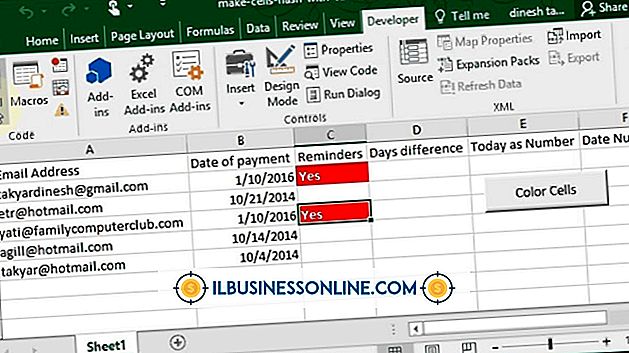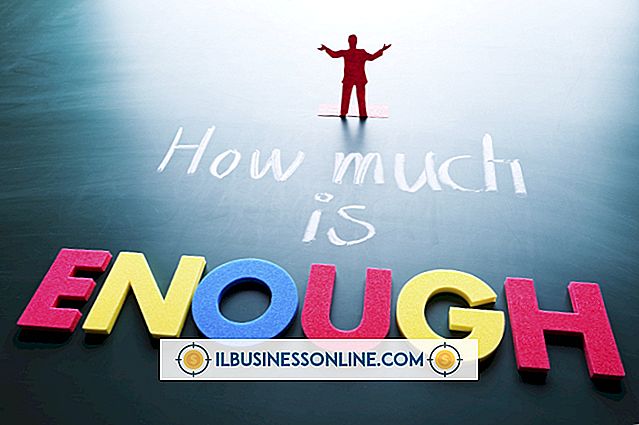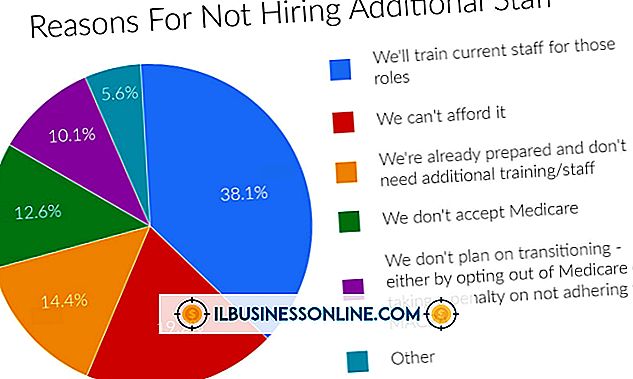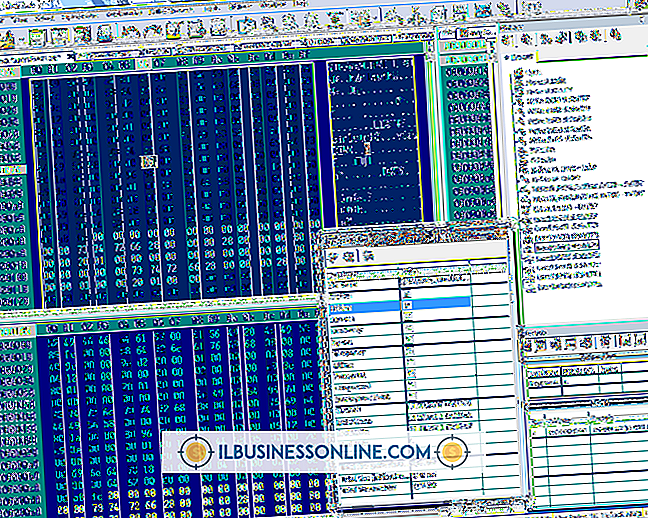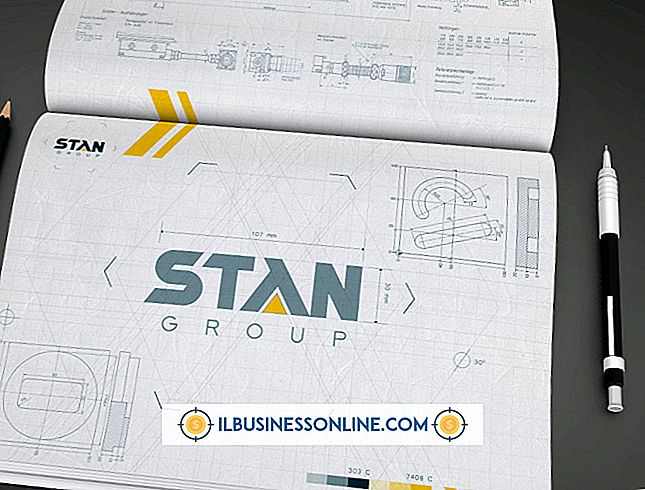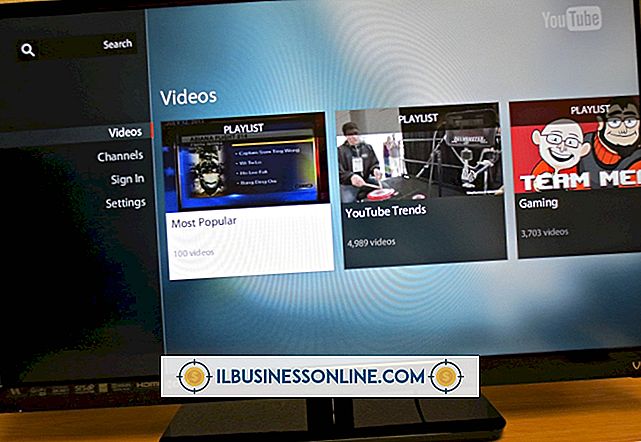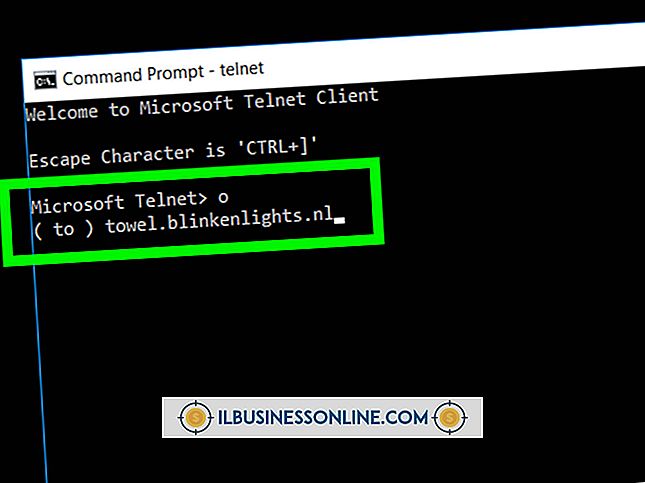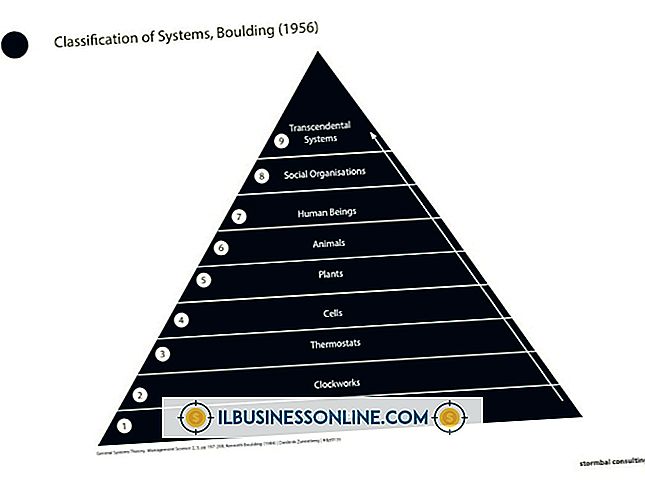Hoe een BlackBerry Password Keeper op een computer te updaten

De BlackBerry Password Keeper is een applicatie die standaard op veel modellen van de BlackBerry is geïnstalleerd. Een paar modellen, zoals de BlackBerry Z10, bevatten deze vooraf geïnstalleerde app echter niet. U kunt de Password Keeper-app verkrijgen van BlackBerry AppWorld en deze rechtstreeks op uw apparaat installeren. Werk uw BlackBerry Password Keeper-software bij met behulp van de BlackBerry Desktop-software op uw computer.
1.
Open de BlackBerry Desktop-toepassing op de computer.
2.
Sluit het ene uiteinde van de USB-kabel aan op de BlackBerry en steek vervolgens het andere uiteinde van de kabel in een USB-poort op de computer. Als een wachtwoord op het apparaat is ingesteld, wordt de wachtwoordaanwijzing weergegeven. Voer het wachtwoord van het apparaat in en klik vervolgens op "OK". Het apparaat meldt zich aan bij de BlackBerry Desktop-software en het apparaatmodel wordt weergegeven in het hoofdmenuscherm.
3.
Klik op de optie "Toepassingen" in de BlackBerry Desktop-software linker navigatiescherm en klik vervolgens op de optie "Toepassingen toevoegen / verwijderen". Het Application Loader-scherm verschijnt. Elke geïnstalleerde en beschikbare app wordt vermeld, samen met een bijbehorend selectievakje.
4.
Klik op de knop "Opties" om apps te selecteren om te updaten. Zorg ervoor dat de optie "BlackBerry Password Keeper" is aangevinkt met een groen vinkje. Klik anders op het item om het selectievakje in te schakelen. Klik volgende."
5.
Klik op de knop 'Controleren op updates' onder aan het venster. De Application Loader zoekt online naar een update voor de software. De tool zal alle aangevinkte applicaties updaten.
6.
Klik op de knop "Toepassen". De updates zijn op het apparaat geïnstalleerd. Het bericht "Een ogenblik geduld terwijl uw applicaties worden bijgewerkt" wordt weergegeven terwijl de software op het apparaat is bijgewerkt. Het proces duurt meestal een of twee minuten. De BlackBerry wordt uitgeschakeld en start vervolgens weer op. De Password Keeper-app is bijgewerkt.
7.
Klik op "Finish" om het synchronisatieproces te voltooien en koppel vervolgens de USB-kabel los van de BlackBerry. Uw BlackBerry Password Keeper-software is bijgewerkt.
Dingen nodig
- USB-synchronisatiekabel
Waarschuwing
- De informatie in dit artikel is van toepassing op de BlackBerry Desktop-softwareapplicatie, versie 6.xx. Instructies kunnen enigszins of aanzienlijk verschillen voor andere versies van de software.